Sony笔记本怎么在线更新win10|索尼笔记本win7/win8.1免费升级win10教程
发布时间:2018-04-16 18:38:11 浏览数: 小编:jiwei
现在win10系统风头正盛,微软公司也对此系统寄予了很大的厚望和倾注了很多心力,所以随着win10系统名声越来越大,系统越来越稳定,功能越来越强悍,原本反对、对win10持摇摆态度的用户也逐渐开始接受并尝试使用win10。
但是对于一些新手 用户来说升级系统 是件麻烦事,出于这个考虑sony索尼笔记本在电脑中增加了简易更新升级win10的功能,帮助用户更简单的实现系统的升级,下面为大家介绍方法。
相关教程:
U盘安装win10 64位系统教程详解
硬盘安装win10 64位系统教程详解
索尼笔记本预装win10怎么改win7
一、准备工作
1、索尼sony笔记本电脑
2、预装win7 sp1或win8.1系统
3、C盘可用空间至少15G:win10系统C盘空间不足应该如何扩大空间
4、查看索尼官网升级win10机型以及注意事项,点击查看
二、索尼笔记本win7/win8.1免费升级win10教程
1、在开启自动更新时,符合条件的系统右下角有个“获取Windows10”图标,点击它打开,如果没有,则可以使用百度直通车或其他升级助手;

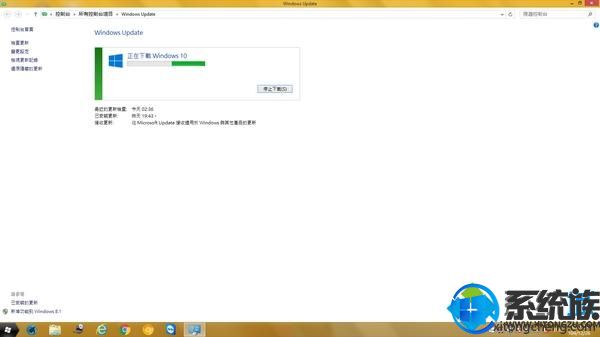
3、下载完成后弹出这个许可条款,点击接受;
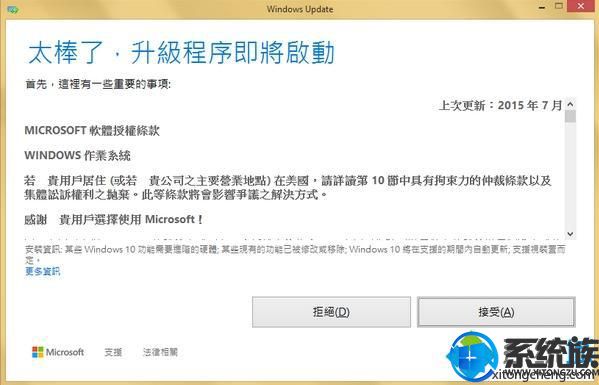
4、接着执行准备升级操作,在这个界面,点击“立即开始升级”;
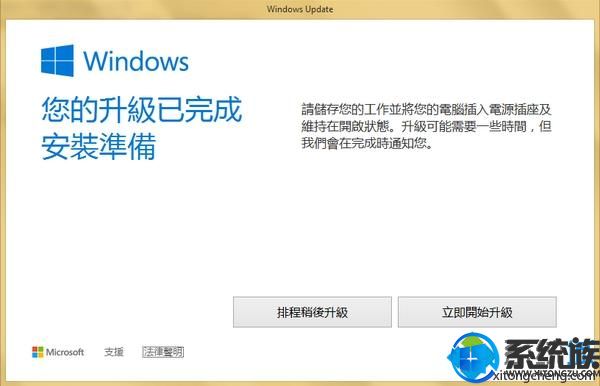
5、重启电脑,进行win10更新的配置操作;

6、配置更新之后,电脑重启,在下面的界面,开始进行win10的升级;

7、升级完成后,进入win10界面,进行系统配置。

以上就是Sony笔记本怎么在线更新win10系统的全部内容了,此教程无需下载win10系统,也不需要制作U盘启动盘,是一个很好的方法,有需要的朋友可以参照此教程进行操作。



















